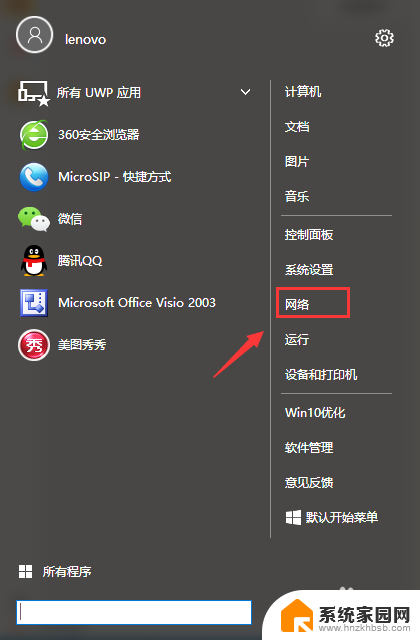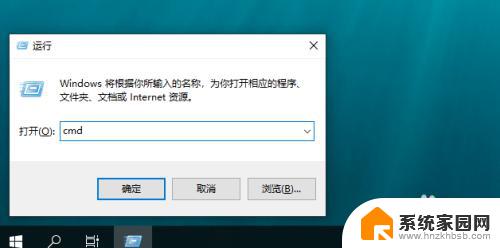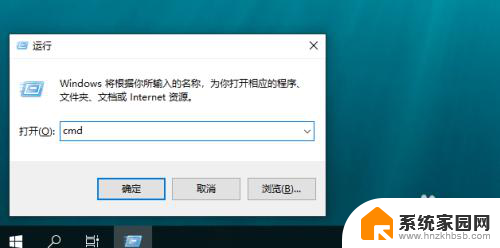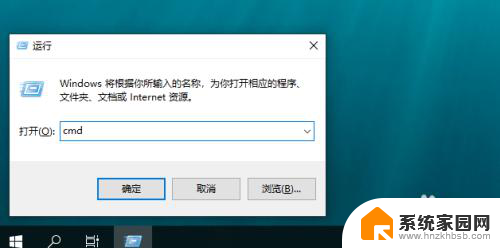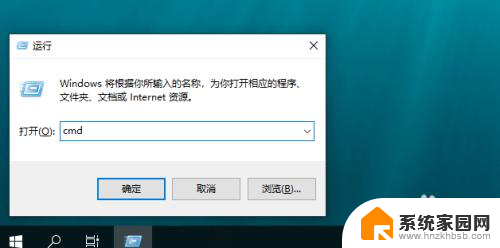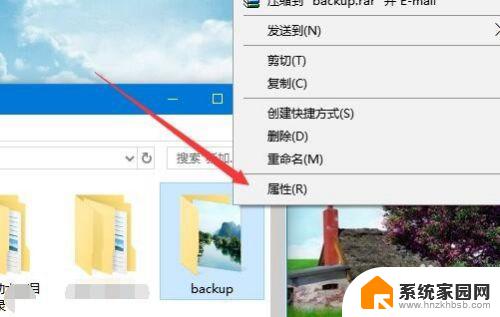win10和xp共享文件 Win10如何访问Windows XP系统共享文件
随着科技的不断发展和操作系统的更新换代,许多用户已经升级到了Windows 10操作系统,仍有一些用户仍在使用Windows XP系统,对于这些用户来说,如何在Win10系统中访问Windows XP系统中的共享文件成为了一个困扰。在本文中我们将介绍Win10如何访问Windows XP系统中的共享文件,帮助用户解决这一问题。无论您是因为工作需要还是出于个人需求,都可以通过简单的设置和配置,实现在Win10系统中轻松访问Windows XP系统中的共享文件。
操作方法:
1.打开电脑后,点击开始—Windows 系统—控制面板程序。
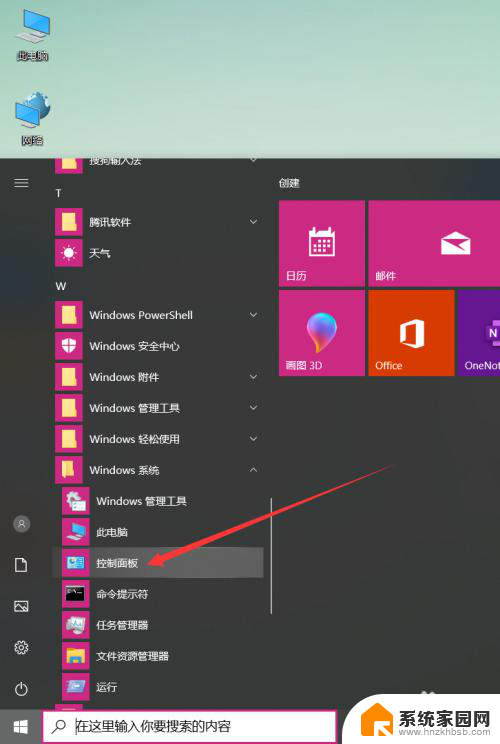
2.进入控制面板主界面后,选择“程序”。
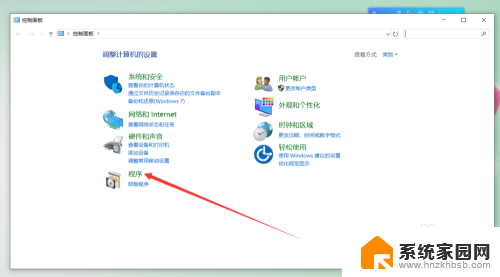
3.在程序和功能界面选择“启用和关闭Windows功能”。
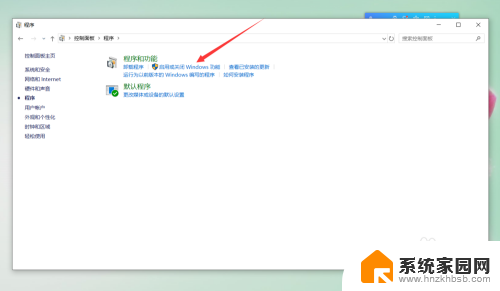
4.打开“启用和关闭Windows功能”界面后,勾选“SMB 1.0/CIFS 文件共享支持”,然后点击确定。
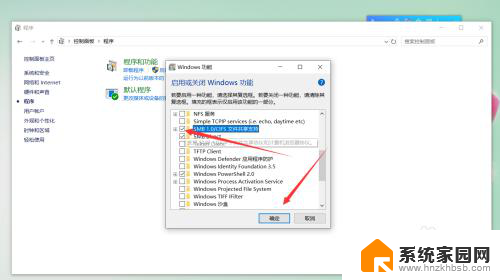
5.点击确定后弹出功能安装进度条界面。
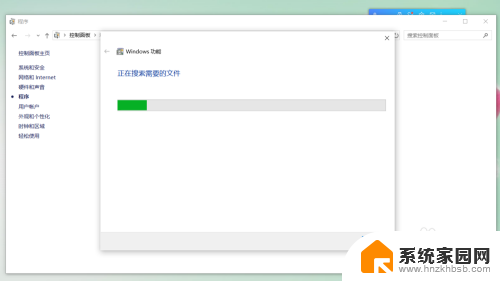
6.Windows功能弹出安装完成提示,点击“立即重新启动”完成安装。
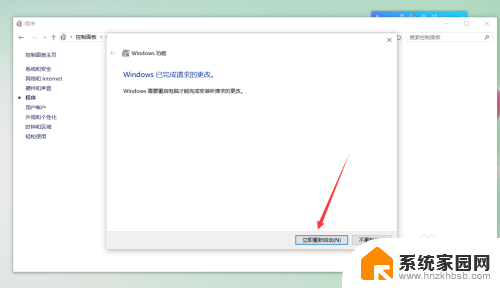
7.重新启动后,输入共享文件网络地址就可以访问了。
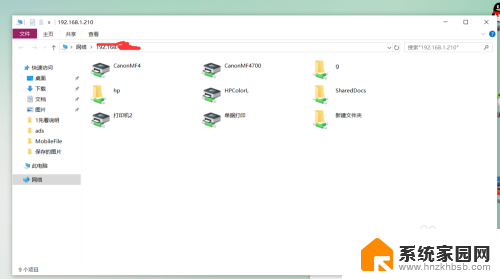
以上就是关于win10和xp共享文件的全部内容,如果有出现相同情况的用户,可以按照小编的方法来解决。